Browserfenster für WebRTC-Telefone
Ein separates WebRTC-Fenster wird geöffnet, um die WebRTC-Telefonverbindung für die folgenden Benutzer herzustellen und zu pflegen:
- Genesys Cloud für Salesforce-Benutzer, die Sales Cloud verwenden (oder Service Cloud mit der Einstellung Pop WebRTC Phone window )
- Genesys Cloud für Zendesk-Benutzer, die die Einstellung Pop WebRTC Phone window wählen
- Genesys Cloud Embeddable Framework-Benutzer, die das WebRTC-Telefonfenster so konfigurieren, dass es standardmäßig ausklappt, oder die die Einstellung Pop WebRTC Phone window wählen. Weitere Informationen finden Sie unter settings im Genesys Cloud Developer Center
- Genesys Cloud für Microsoft Teams-Benutzer, die den Web-Client für den Zugriff auf Teams verwenden.
Wenn Sie einen Browser im Vollbildmodus auf einem Computer mit macOS verwenden, wird das WebRTC-Telefonfenster als Registerkarte in Ihrem Browser geöffnet. Wenn Sie sich abmelden oder zu einem physischen Telefon oder Softphone wechseln, wird dieses Fenster (oder diese Registerkarte) ausgeblendet.
- Schließen Sie das Fenster oder die Registerkarte nicht.
Wenn Sie innerhalb des WebRTC-Telefonfensters oder der Registerkarte klicken und dann versuchen, das Fenster oder die Registerkarte zu schließen, wird eine Browserwarnung angezeigt. Wenn Sie fortfahren und das Fenster schließen, wird die Verbindung zu Ihrem WebRTC-Telefon getrennt. Der Client versucht sofort, das WebRTC-Telefonfenster oder die Registerkarte zu öffnen, um die Verbindung wiederherzustellen.
- Minimieren Sie das Fenster nicht.
Wenn Sie das WebRTC-Telefonfenster minimieren, funktioniert der Client nicht mehr richtig. So kann es beispielsweise zu einer Verzögerung kommen, wenn Sie einen Anruf entgegennehmen oder einen Anruf nicht annehmen können. Stellen Sie das minimierte Fenster wieder her, damit der Client ordnungsgemäß funktioniert.
Für Benutzer des Browsers Chrome enthält dieses Fenster auch einen Link Einstellungen. Über diesen Link können die Benutzer die WebRTC-Telefoneinstellungen in diesem Fenster und nicht im Client konfigurieren. Weitere Informationen finden Sie unter Ändern Sie Ihre WebRTC-Telefoneinstellungen.
Das folgende Bild zeigt das WebRTC-Telefonfenster für Chrome-Browser-Benutzer.
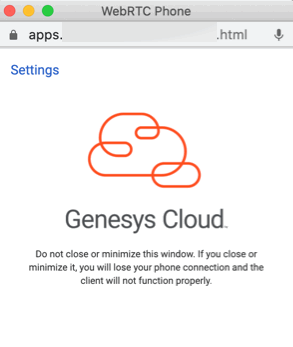
Weitere Informationen zu WebRTC-Telefonen finden Sie unter Über Telefone in den Genesys Cloud Embedded Clients.
Weitere Informationen zu den Integrationen finden Sie unter Über Genesys Cloud Embeddable Framework, Über Genesys Cloud für Salesforce, Über Genesys Cloud für Microsoft Teams, und Über Genesys Cloud für Zendesk.

